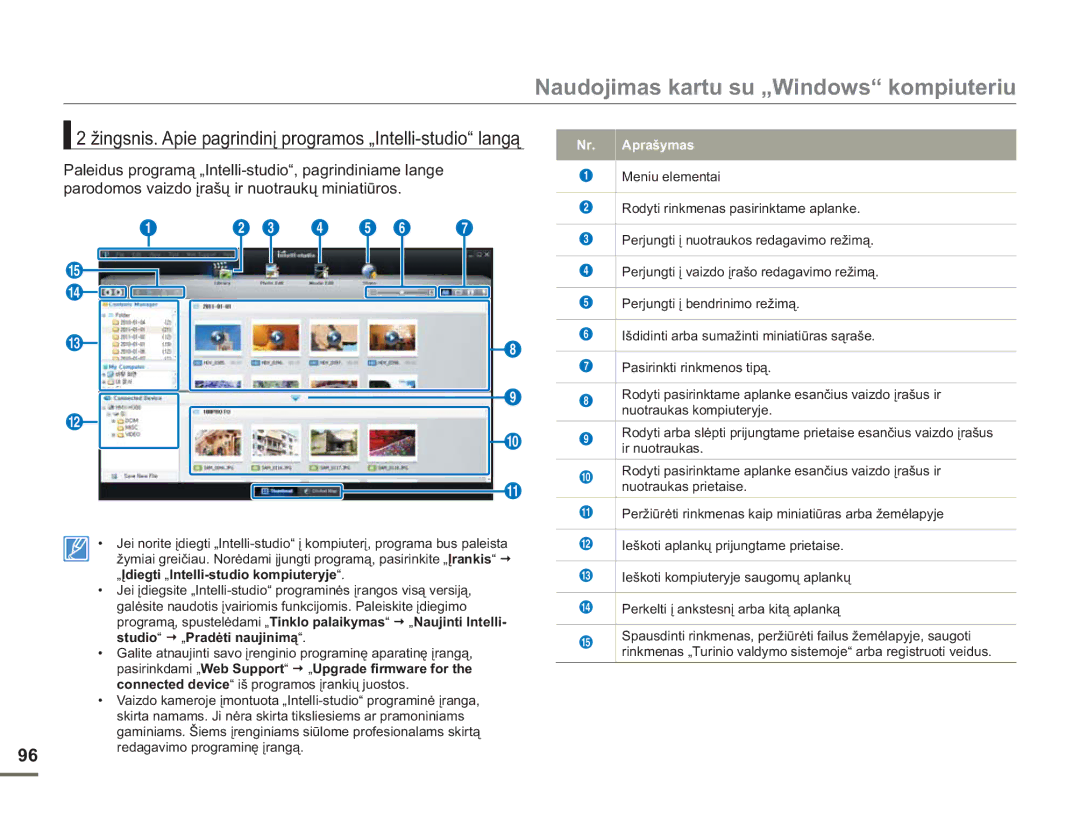Vartotojo Instrukcija
Prieš skaitydami šią naudojimo instrukciją
Saugumo Nurodymai
Atsargumo Priemonės
Svarbi Naudojimo Informacija
Prieš skaitydami šią naudojimo instrukciją
Nurodymai, kaip saugiai naudotis prietaisu
Atsargiai
Nurodymai, kaip saugiai naudotis prietaisu
Atsargiai
Nurodymai, kaip saugiai naudotis prietaisu
Turinys
Turinys
Pagrindinis Atkūrimas
Meniu Elementų Naudojimas
Sudėtingesnis Filmavimas
Sistemos Nustatymas
Naudojimas Kartu SU „WINDOWS
Trikčių Diagnostika IR Šalinimas
Techninė Priežiūra IR Papildoma
Darbo pradžios vadovas
Vaizdo įrašus galite daryti H.264 formatu
Darbo pradžios vadovas
Vaizdo įrašymas
Nuotraukų įrašymas
Paspauskite mygtuką Įrašymo pradžios / pabaigos
Vaizdo įrašų ir nuotraukų peržiūrėjimas LCD ekrane
Peržiūrėjimas didelės raiškos televizoriuje
Galite mėgautis HD didelės raiškos vaizdo įrašais psl
„Contents Manager
Naršyklėje spragtelėkite „Share „Upload psl
Informacija apie vaizdo kamerą
Informacija apie vaizdo kamerą
Valdiklių Vieta
Vaizdas iš priekio & kairės
Kairės viršaus & apačios
Ekrano Rodinių Informacija
Įrašymo režimas
Skystųjų kristalų ekrano kairėje
Skystųjų kristalų ekrano viduryje
Filmuotos medžiagos peržiūros režimas
Skystųjų kristalų ekrano viršuje
Skystųjų kristalų ekrano apačioje
000005/000050 1000001 01/JAN/2011
Nuotraukų atkūrimo režimas
Meniu skirtukas
1000001 Reikšmė Indikatorius 01/JAN/2011
Indikatorius Reikšmė
Pradžia
Pradžia
Akumuliatoriaus pritvirtinimas Akumuliatoriaus nuėmimas
USB laido naudojimas
Akumuliatoriaus įkrovimas
Kintamosios srovės adapterio naudojimas
Akumuliatoriaus Būsenos Patikrinimas
Žalia
Kintamosios srovės maitinimo šaltinio naudojimas
IA-BP210R
Informacija apie akumuliatorių
Akumuliatoriaus ypatybės
Po naudojimosi akumuliatorių laikykite atskirai
Pagrindinė vaizdo kameros naudojimo informacija
Vaizdo Kameros Įjungimas / Išjungimas
Skystųjų kristalų ekranas
Pagrindinė vaizdo kameros naudojimo informacija
LCD Ekrano Sureguliavimas
Veikimo Režimų Nustatymas
Ekrano Mygtuko Naudojimas
Informacijos rodinio režimo įjungimas
Viso ekrano režimas
Lietimui Jautraus Skydelio Naudojimas Lieskite
Nustatymai, atliekami pirmąjį kartą
Laiko Zonos IR Datos / Laiko Nustatymas Pirmąjį Kartą
Aukštyn ar žemyn tabuliatoriais
Nustatymai, atliekami pirmąjį kartą
Kalbos Pasirinkimas
Palaikomos kalbos
Apie saugojimo terpę
Saugojimo Terpės Pasirinkimas tik HMX-H303/HMX-H304/H305
Submeniu punktai
Apie saugojimo terpę
Atminties Kortelės Įdėjimas / Išėmimas Nepateikta
Kaip įdėti atminties kortelę
Kaip išimti atminties kortelę
Kaip Pasirinkti Tinkamą Atminties Kortelę Nepateikta
Suderinamos atminties kortelės
Sdhc „Secure Digital High Capacity kortelės
Bendrieji įspėjimai dėl atminties kortelių
Atminties kortelės tvarkymas
Įrašymo Laikas IR Talpa
Galimas filmuotos medžiagos įrašo laikas
Galimas nuotraukų skaičius
Vienetas apytikris įrašymo laikas minutėmis
Pagrindinės įrašymo funkcijos
Filmavimas
Pasirinkite filmavimo objektą
Transfokavimo svirtimi reguliuokite objekto dydį psl
Pagrindinės įrašymo funkcijos
Fotografavimas Filmavimo Režime
Vaizdo kamera gali fotografuoti nepertraukdama filmavimo
Fotografavimas
Paprastas Įrašymas Pradedantiesiems Smart Auto
Kai įrašoma stambiu planu
PRIARTINIMAS/ATITOLINIMAS
Norėdami priartinti vaizdą
Norėdami nutolinti vaizdą
Naudokite vaizdo stabilizavimoOIS funkciją šiais atvejais
Pagrindinis atkūrimas
Atkūrimo Režimo Keitimas
Kap pakeisti veikimo režimus
3X2 tipas 4X3 tipas
Pagrindinis atkūrimas
Filmų Atkūrimas
Palieskite HD filmo HD arba SD filmo SD skirtuką
Atkūrimas / sustabdymas / išjungimas
Atkūrimo paieška
Praleisti atkūrimą
Lėtas atkūrimas
Nuotraukų Peržiūrėjimas
Slide Show Start
Meniu elementų naudojimas
Meniu Naudojimas
Meniu elementų naudojimas
Meniu
Filmavimo meniu punktai
Punktai
Peržiūros meniu punktai
Veikimo Filmuoti siužetai Nuotrauka
Režimas Psl
Vienas
Video Resolution
Sudėtingesnis filmavimas
Scene
Photo Resolution
Resolution
Sudėtingesnis filmavimas
Video Quality
Photo Sharpness
White Balance
Aperture
Kaip nustatyti baltos spalvos balansą rankiniu būdu
Tabuliatorių „Aperture
Shutter
„Shutter
Auto Užrakto greitis nustatomas automatiškai
Super C.Nite
Focus
Rankinis fokusavimas įrašymo metu
Tabuliatorių „Focus
Digital Effect
Lietimui jautraus taško naudojimas
Pavyzdžiai, kaip naudoti 9 skaitmeninių efektų variantus
Fader
Fade in Iš užtamsinimo
Fade out Į užtamsinimą
Fade in-out Iš / į užtamsinimą
Tele Macro
Cont. Shot
Palieskite Meniu Tabuliatorių „Cont. Shot
Wind Cut
Digital Zoom
Self Timer
Time Lapse REC
Pavyzdys, kaip filmuoti laiko intervalais
Bendras įrašo laikas Įrašymo intervalas
Laiko juosta
Quick View
Sudėtingesnė peržiūra
Guideline
Play Option
Sudėtingesnė peržiūra
Highlight
Įrašymo laikas
Slide Show Option File Info
Failų redagavimas
Delete
Failų redagavimas
Protect
Vaizdo Įrašų IR Nuotraukų Kopijavimas tik HMX-H303/H304/H305
Divide
Combine
„Combine
Palieskite norimų sujungti
Sistemos nustatymas
Kaip Nustatyti Meniu Punktus
Sistemos nustatymas
Storage Type tik HMX-H303/H304/H305
„Card Info
Palieskite meniu nustatymų tabuliatorių „Storage Info
File No
Time Zone
Vietos laiko nustatymas tikrinant laiko skirtumą
„File No
Date/Time Set
Time Type
Date Type
„Time Type
Date/Time Display
Palieskite Meniu Nustatymų tabuliatorių „Date/Time Display
Auto LCD Off
Palieskite Meniu Nustatymų tabuliatorių „Auto LCD Off
Beep Sound
Shutter Sound
„Beep Sound
Punktą Išeikite iš meniu, paliesdami
Auto Power Off
„Auto Power Off
Quick On Stby
„Quick On Stby
PC Software
Palieskite Meniu Nustatymų tabuliatorių „PC Software
USB Connect
Hdmi TV Out
„USB Connect
Nustatymų tabuliatorių
TV Connect Guide TV Display
„TV Connect Guide
Palieskite Meniu Nustatymų tabuliatorių „TV Display
Default Set
Format
Language
Submeniu punktai tik HMX-H303/H304/H305
Demo
Anynet+ HDMI-CEC
Palieskite Meniu Nustatymų tabuliatorių „Demo
„Anynet+ HDMI-CEC
Jungimas prie televizoriaus
Prijungimas Prie Didelės Raiškos Televizoriaus
Mini Hdmi laido naudojimas
Jungimas prie televizoriaus
Aukštos raiškos vaizdo kokybės vaizdai 1080/50i ar
Peržiūrėjimas Televizoriaus Ekrane
Įrašymo santykis
Vaizdai, įrašyti santykiu Vaizdo įrašai Nuotraukos
Vaizdo įrašų dubliavimas
Dubliavimas Į VCR AR DVD / HDD Įrašymo Prietaisą
Nuotraukų spausdinimas
Tiesioginis Spausdinimas „PICTBRIDGE Spausdintuvu
Nuotraukų spausdinimas
Kaip nustatyti datos/laiko atspaudą
Naudojimas kartu su„Windows kompiuteriu
KĄ Galite PADARYTI, Naudodamiesi „WINDOWS Kompiuteriu
Sistemos reikalavimai
Pagrindinės funkcijos
Naudojimas kartu su „Windows kompiuteriu
Kaip Naudotis Intelli-studio Programa
Žingsnis. USB kabelio prijungimas
Pasirinkite „USB Connect Mass Storage ir „PC Software On
Žingsnis. Apie pagrindinį programos „Intelli-studio langą
Nr. Aprašymas
Žingsnis. Filmuotų siužetų arba nuotraukų peržiūra
Žingsnis. Filmuotos medžiagos redagavimas arba nuotraukų
Naudojimas kartu su „Windows kompiuteriu
Vaizdo Kamera Kaip Keičiamoji Laikmena
Žingsnis. Saugojimo laikmenos turinio peržiūra
Laikmenoje esančių aplankų ir rinkmenų sandara
Rinkmenos formatas
100
Filmuotos medžiagos rinkmena H.264 ➀
Trikčių diagnostika ir šalinimas
Wįspėjamieji Indikatoriai IR Pranešimai
Akumuliatorius
Atminties laikmena
Trikčių diagnostika ir šalinimas
Įrašymas 102
Pranešimas Piktograma Informuoja, kad Veiksmas
Įrašymas
103
Vaizdo įrašų redagavimas 104
Pranešimas
Informuoja, kad Veiksmas
105
„PictBridge
Connect Kompiuterio
Storage
Požymiai IR Sprendimai
Maitinimas
Ekranas
106
107
Požymis
Paaiškinimas / sprendimas
Vaizdo reguliavimas įrašymo metu 108
Požymis
Jums nepavyksta suformatuoti atminties kortelės
Atkūrimas su šia vaizdo kamera
Atkūrimas kituose įrenginiuose per televizorių ir pan
109
Connecting to a computer 110
Bendros operacijos
Meniu elementai, kurių negalima naudoti tuo pačiu metu
111
Pradžių išjunkite išmanųjį automatinį režimą
Techninė priežiūra ir papildoma informacija
Techninė Priežiūra
Įspėjimai dėl saugojimo
Vaizdo kameros valymas
Techninė priežiūra ir papildoma informacija
Vaizdo Kameros Naudojimas Užsienyje
Žodynas
AF automatinis fokusavimas
Techniniai duomenys
115
Susisiekite su Samsung visame pasaulyje
Ssusisiekite su Samsung visame pasaulyje
Teisinga akumuliatorių padėtis šiame gaminyje
Atitinka RoHS